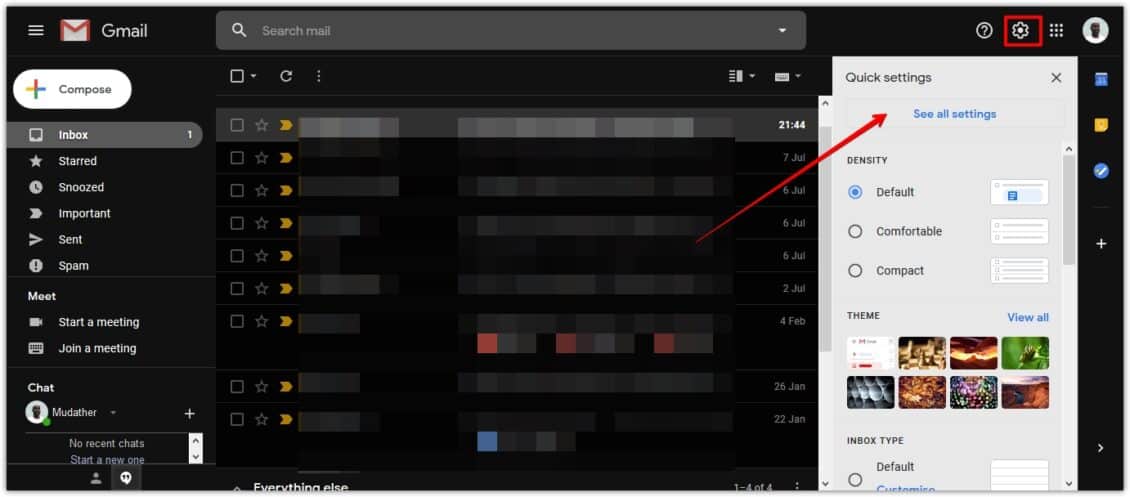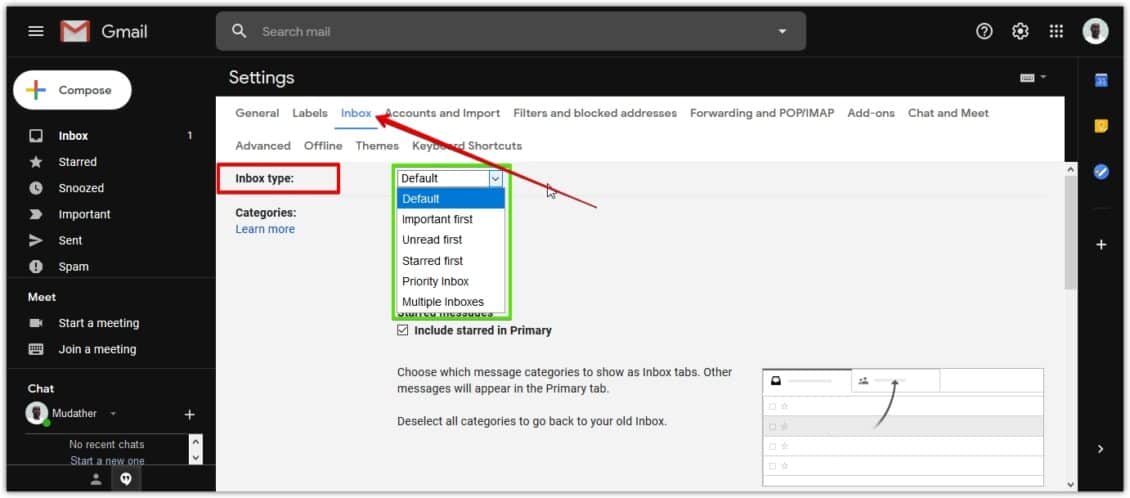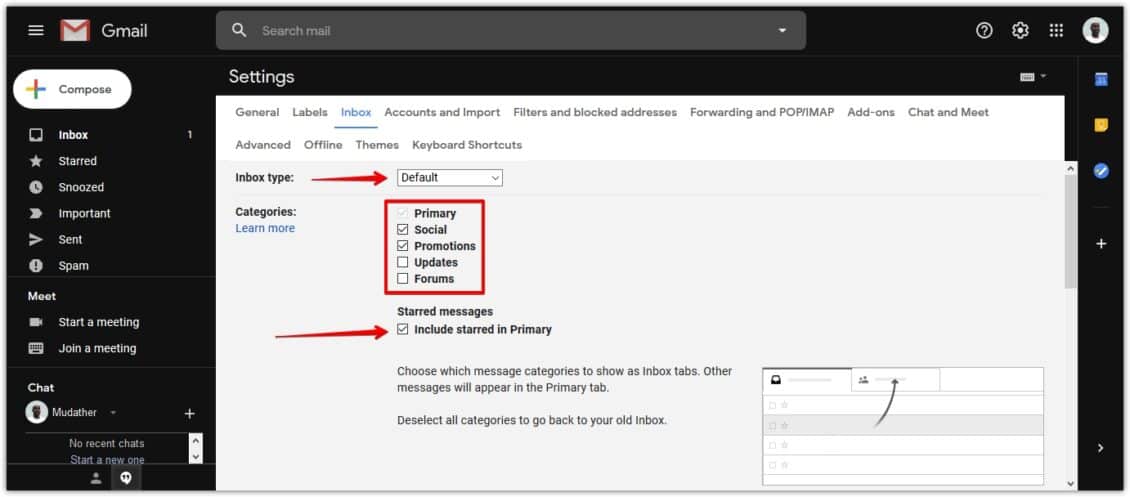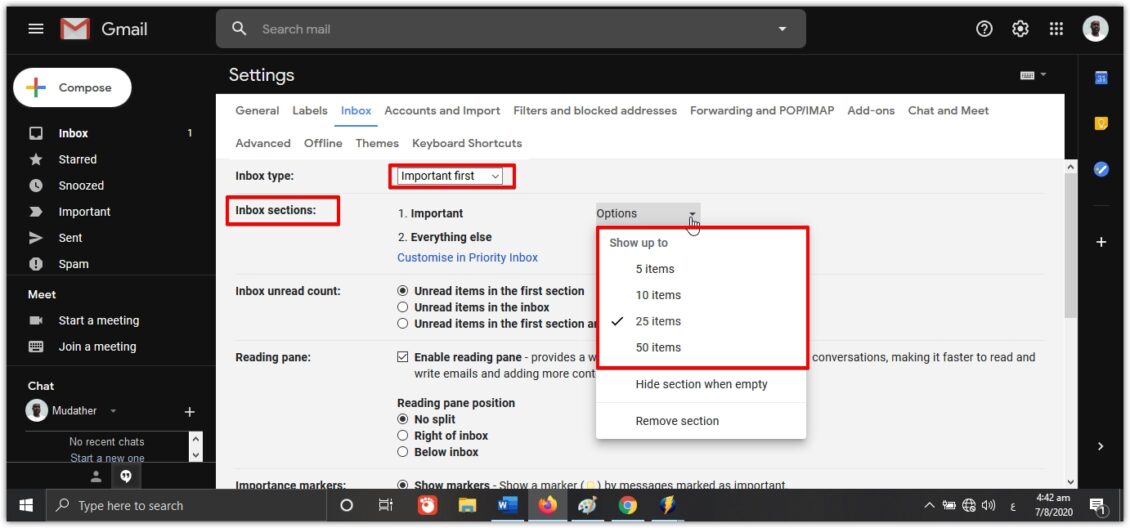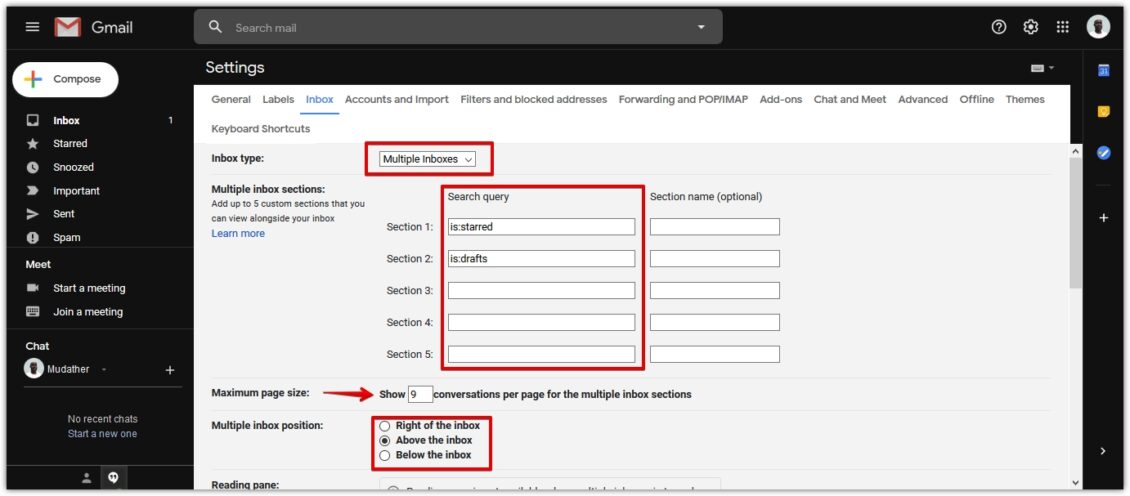كيف يمكنك تخصيص بريد جيميل وتنظيم الرسائل الواردة؟
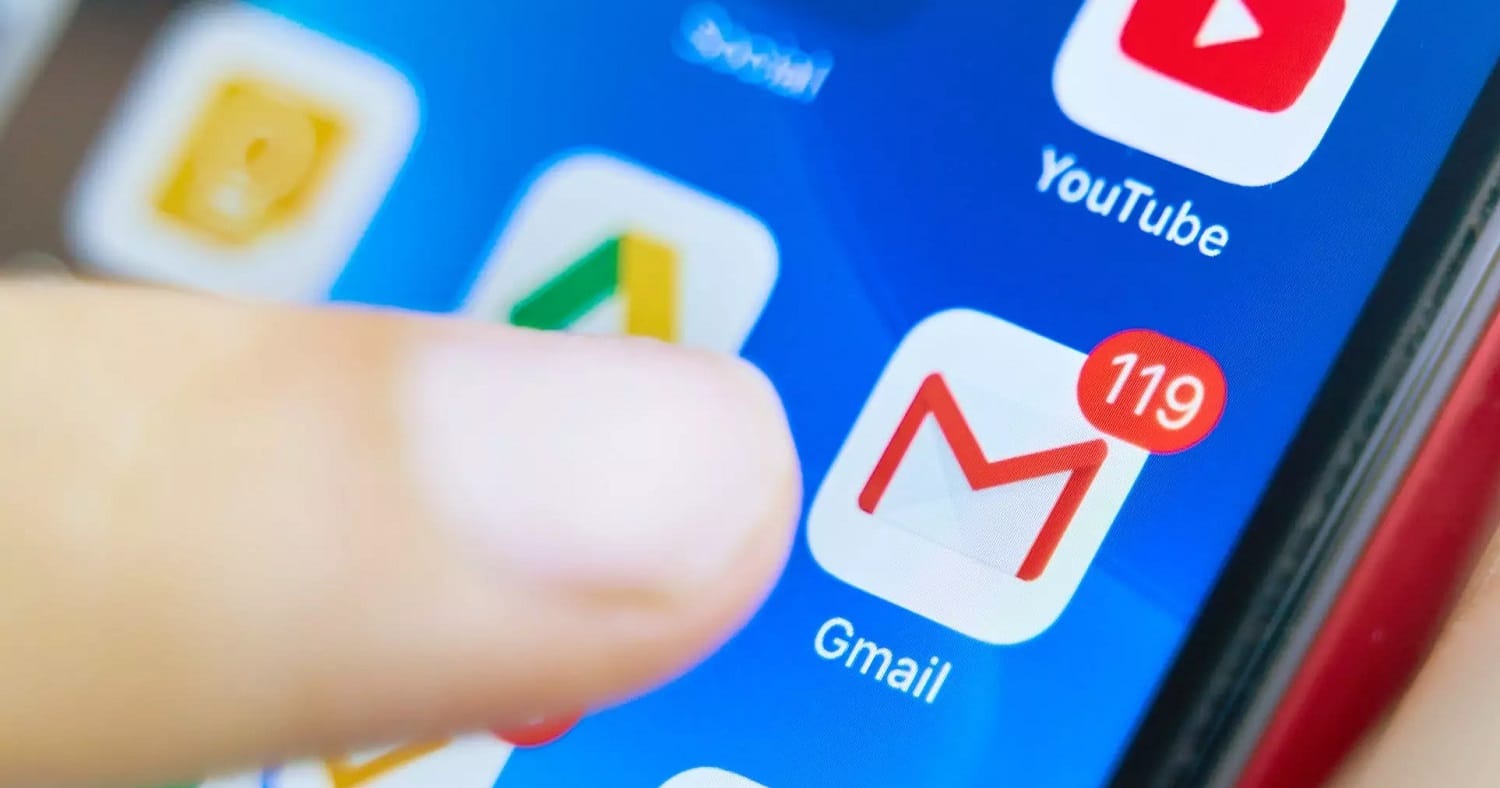
يتيح لك بريد (جيميل) Gmail العديد من التنسيقات القابلة للتخصيص، حيث يمكنك استخدام عدة طرق لتخصيص الرسائل الواردة وتنظيمها، على سبيل المثال: يمكن أن تكون جميع رسائل البريد الإلكتروني الخاصة بك في قائمة طويلة واحدة، أو يمكنك فصلها إلى علامات تبويب متعددة، أو تقسيم البريد الوارد إلى رسائل مقروءة وغير المقروءة.
كيف يمكنك تخصيص واجهة بريد جيميل وتنظيم الرسائل الواردة؟
- انتقل إلى حساب بريد جيميل الخاص بك، ثم اضغط على أيقونة الترس في أعلى الزاوية اليمنى من الشاشة لفتح القائمة الرئيسية.
- ضمن خيار (إعدادات سريعة) Quick settings في الشريط الجانبي في الجهة اليمنى من البريد الوارد، هنا يمكنك تخصيص بريد جيميل من خلال اختيار بعض الإعدادات السريعة، مثل: السِمة، وطريقة عرض الرسائل.
- اضغط على خيار (عرض جميع الإعدادات) See all settings في أعلى الشريط الجانبي لمزيد من الخيارات.
- اضغط على علامة تبويب (صندوق الوارد) Inbox، ثم افتح القائمة بجوار خيار (نوع البريد الوارد) Inbox type حيث ستجد عددًا من الخيارات للاختيار من بينها، وهي:
1- افتراضي Default: لإظهار جميع الرسائل في علامات التبويب الرأسية المنفصلة المألوفة.
2- (مهم أولاً) Important first، و (غير مقروء أولاً) Unread first، و (مميز بنجمة أولاً) Starred first: هذه الخيارات ستقوم بتقسيم بريد جيميل إلى قسمين، وهما: القسم الذي تختاره والذي يحتوي على الرسائل الهامة أو غير المقروءة، ثم القسم الذي يحتوي على أي رسالة أخرى.
3- (البريد الوارد ذو الأولوية) priority inbox، و (البريد الوارد المتعدد) Multiple inboxes: يتيح لك الخياران إنشاء أقسامٍ مختلفة في واجهة البريد الوارد، حيث يمكنك التمرير للأسفل لعرض كل قسم.
اعتمادًا على (نوع البريد الوارد) Inbox type الذي تختاره، ستكون الخطوات القليلة التالية مختلفة قليلاً:
- إذا حددت (الإعداد الافتراضي) للبريد الوارد، انتقل إلى قسم (الفئات) Categories أسفله، حيث يمكنك تحديد المربعات التي بجوار كل خيار لتحديد كيفية فرز الرسائل، إذا كنت تريد تخصيص بريد جيميل لإظهار الرسائل في علامة تبويب واحدة، يمكنك إلغاء تحديد جميع المربعات.
- كما يمكنك أيضًا تحديد خيار (Include starred in Primary) بحيث تظهر أي رسالة تميزها بنجمة أيضًا في صندوق البريد الأساسي، بغضّ النظر عن الفئة الأخرى التي هي ضمنها.
- تتشابه خيارات (المهمة أولاً) و (غير المقروءة أولاً) و (المميزة بنجمة أولاً) من حيث الوظيفة، حيث يمكنك الضغط على (خيارات) Options في (أقسام البريد الوارد) Inbox sections لتحديد عدد الرسائل التي تريد ظهورها في كل قسم.
- إذا حددت (الرسائل المهمة أولاً) فسترى خيارًا إضافيًا يتيح لك تعيين عدد الرسائل التي تظهر في الصفحة الرئيسية، سواء كان هذا الرقم يعكس فقط الرسائل غير المقروءة المهمة، أو جميع الرسائل غير المقروءة.
كيفية إعداد صندوق بريد وارد متعدد:
- ضمن قسم (نوع البريد الوارد) في الأعلى، حدد خيار (البريد الوارد المتعدد) من القائمة المنسدلة.
- لإعداد البريد الوارد، يجب عليك إدخال كل فئة كعامل بحث، مثل: (مميزة بنجمة) أو (غير مقروءة)، حيث يمكنك إنشاء ما يصل إلى خمسة أقسام.
- يمكنك إضافة تسمية لكل فئة في مربع (اسم القسم).
- اكتب عدد رسائل البريد الإلكتروني التي تريد عرضها في كل فئة، ضمن خيار (الحد الأقصى لحجم الصفحة) Maximum page size.
- لتغيير موضع الأقسام، قم بتحديد الخيار المناسب لك في خيار (وضع البريد الوارد المتعدد) Multiple Inbox position.
- بمجرد الانتهاء، اضغط على خيار (حفظ التغييرات) Save Changes في أسفل الشاشة.